ホームページ >ソフトウェアチュートリアル >モバイルアプリ >Thunderbolt シミュレータのキャッシュをクリアする方法
Thunderbolt シミュレータのキャッシュをクリアする方法
- PHPz転載
- 2024-01-11 20:48:242029ブラウズ
Thunder Simulator は、携帯電話のゲームやアプリケーションをコンピュータ上でプレイするために使用できる強力なシミュレータです。ただし、編集者は、長時間使用すると多くのスペースを占有することがわかりました。現時点では、 , キャッシュをクリアする必要があります。流暢さを向上させるには、雷と稲妻シミュレーターのキャッシュをクリアする方法を教えてください。知りたい場合は、エディターで見てみましょう!

雷シミュレータのキャッシュクリア方法
1. ソフトウェアを開き、右側のメニューバーの「設定」をクリックしてに入ります。
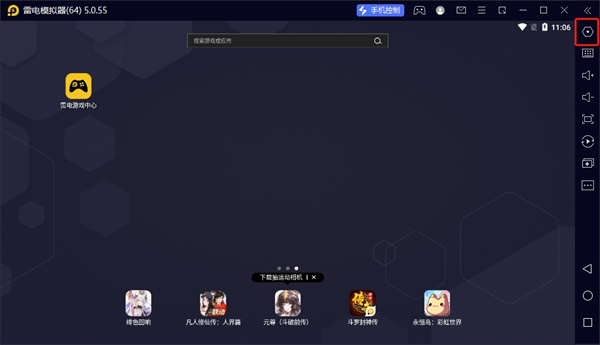
2. 新しいインターフェースに入ったら、左側の「パフォーマンス設定」をクリックします。
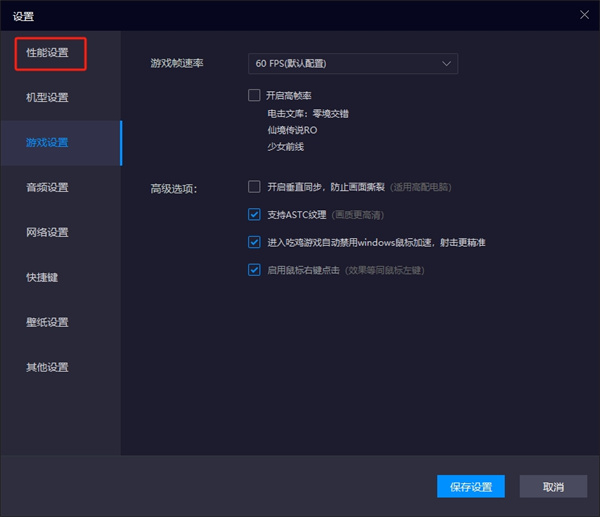
3. 次に、右側にある「ディスク キャッシュのクリア」を見つけて、「今すぐクリーンアップ」ボタンをクリックします。
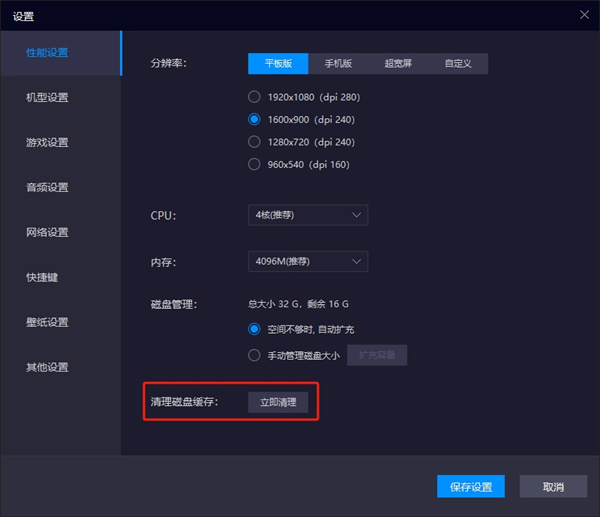
4. 最後に、ポップアップ プロンプト ウィンドウで [今すぐクリーニング] をクリックします。
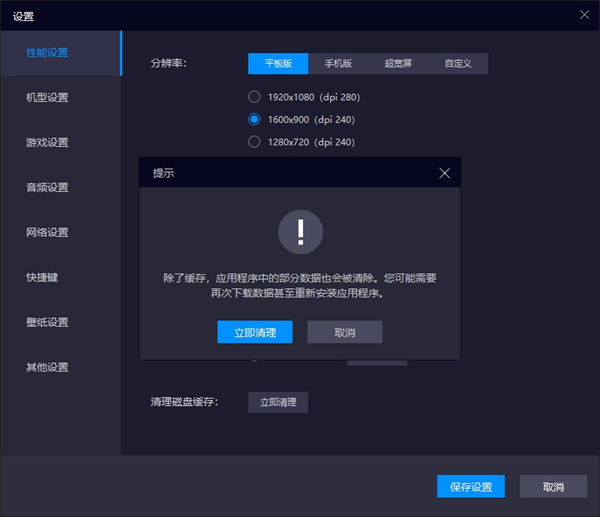
以上がThunderbolt シミュレータのキャッシュをクリアする方法の詳細内容です。詳細については、PHP 中国語 Web サイトの他の関連記事を参照してください。
声明:
この記事は32r.comで複製されています。侵害がある場合は、admin@php.cn までご連絡ください。
前の記事:「ToonMe」の退会方法次の記事:「ToonMe」の退会方法

